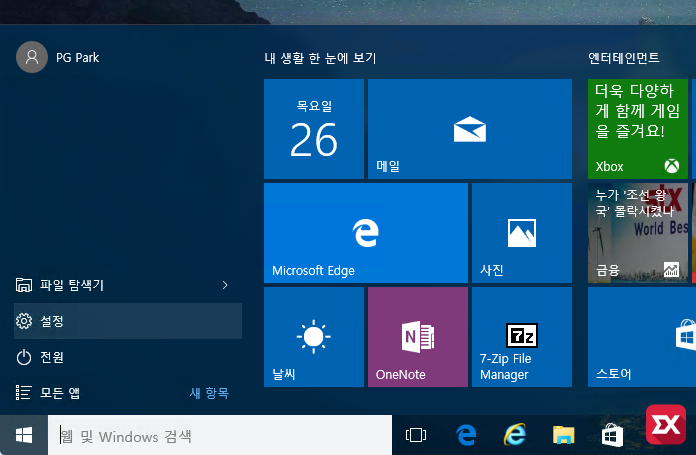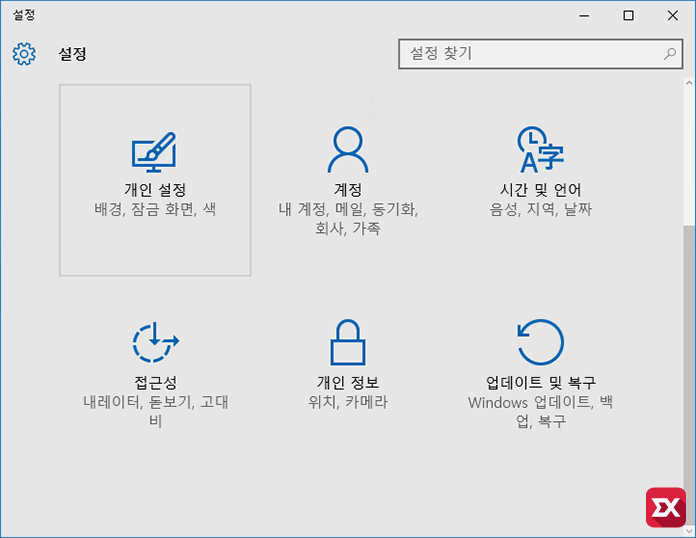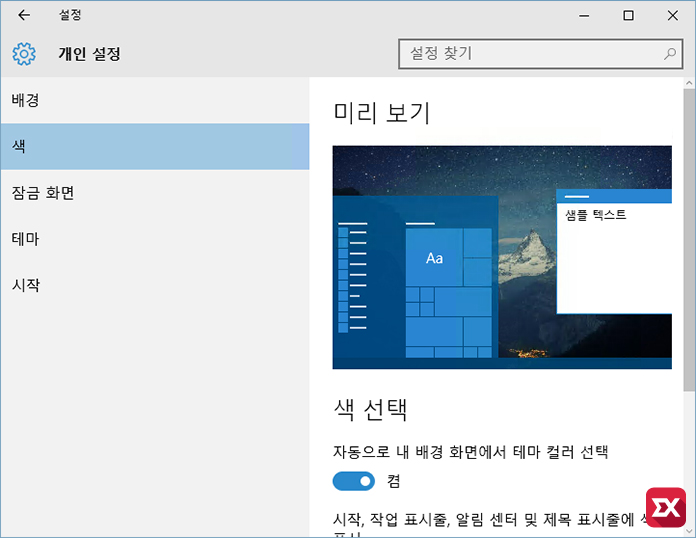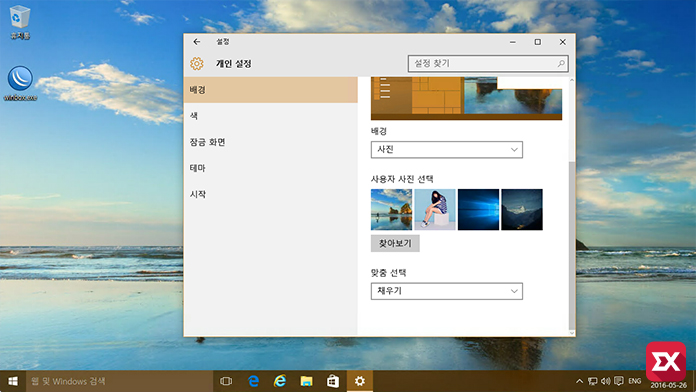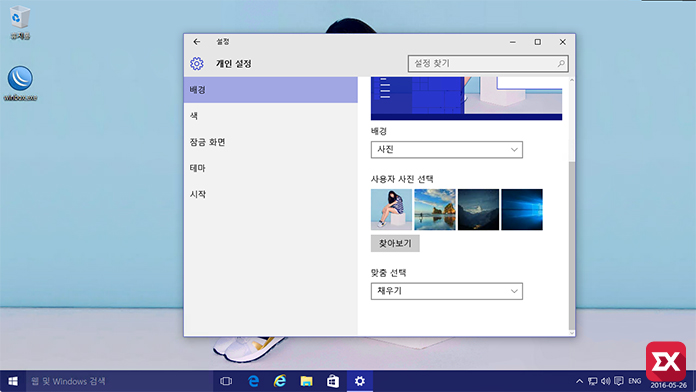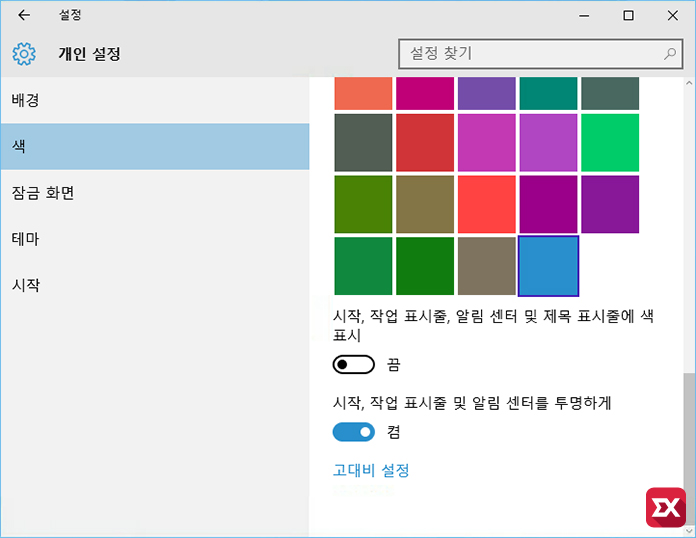윈도우10의 작업표시줄 색은 기본적으로 배경화면에 맞게 시작 메뉴와 함께 자동으로 변경되는데요. 배경 화면과 별개로 사용자가 직접 색상을 지정해서 작업표시줄 색을 변경하는 방법에 대해 알아보겠습니다.
윈도우10 작업표시줄 색상 변경
윈도우 시작버튼을 클릭한 다음 설정에 들어갑니다.
설정에서 개인 설정을 클릭합니다.
개인 설정 메뉴의 ‘색’ 항목에서 ‘자동으로 내 배경 화면에서 테마 컬러 선택’이 기본적으로 선택되어 있는데요.
앞서 얘기한것처럼 바탕 화면에 맞게 작업표시줄 색이 자동으로 바뀌는데 ‘자동으로 내 배경 화면에서 테마 컬러 선택’을 끔으로 변경하면 다음과 같이 색상 선택이 가능합니다.
‘시작, 작업 표시줄, 알림 센터 및 제목 표시줄에 색 표시’까지 켬으로 변경하면 사용자가 설정한 색으로 윈도우를 꾸밀수 있습니다.